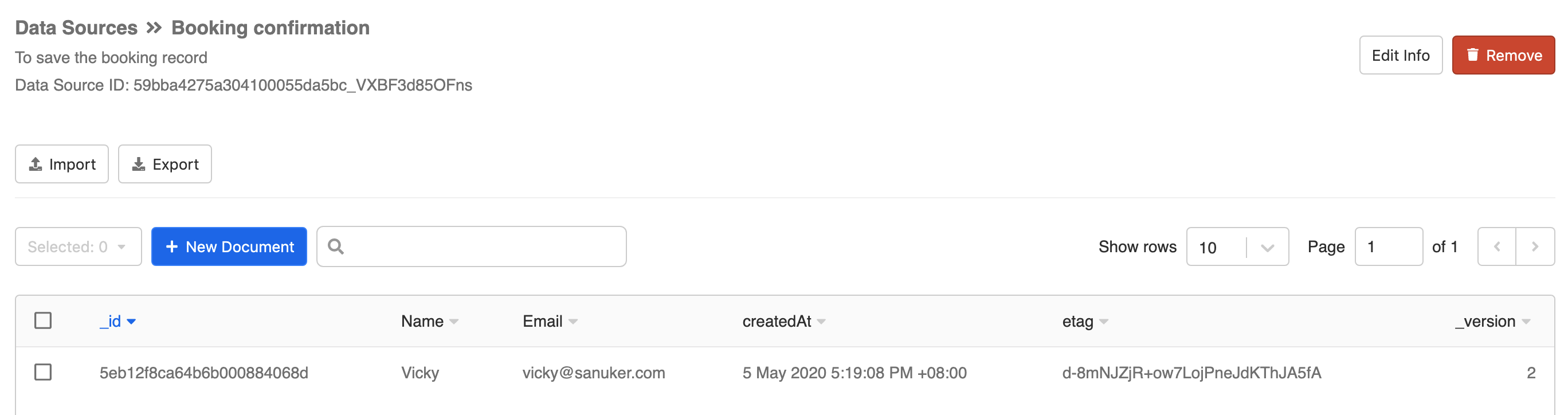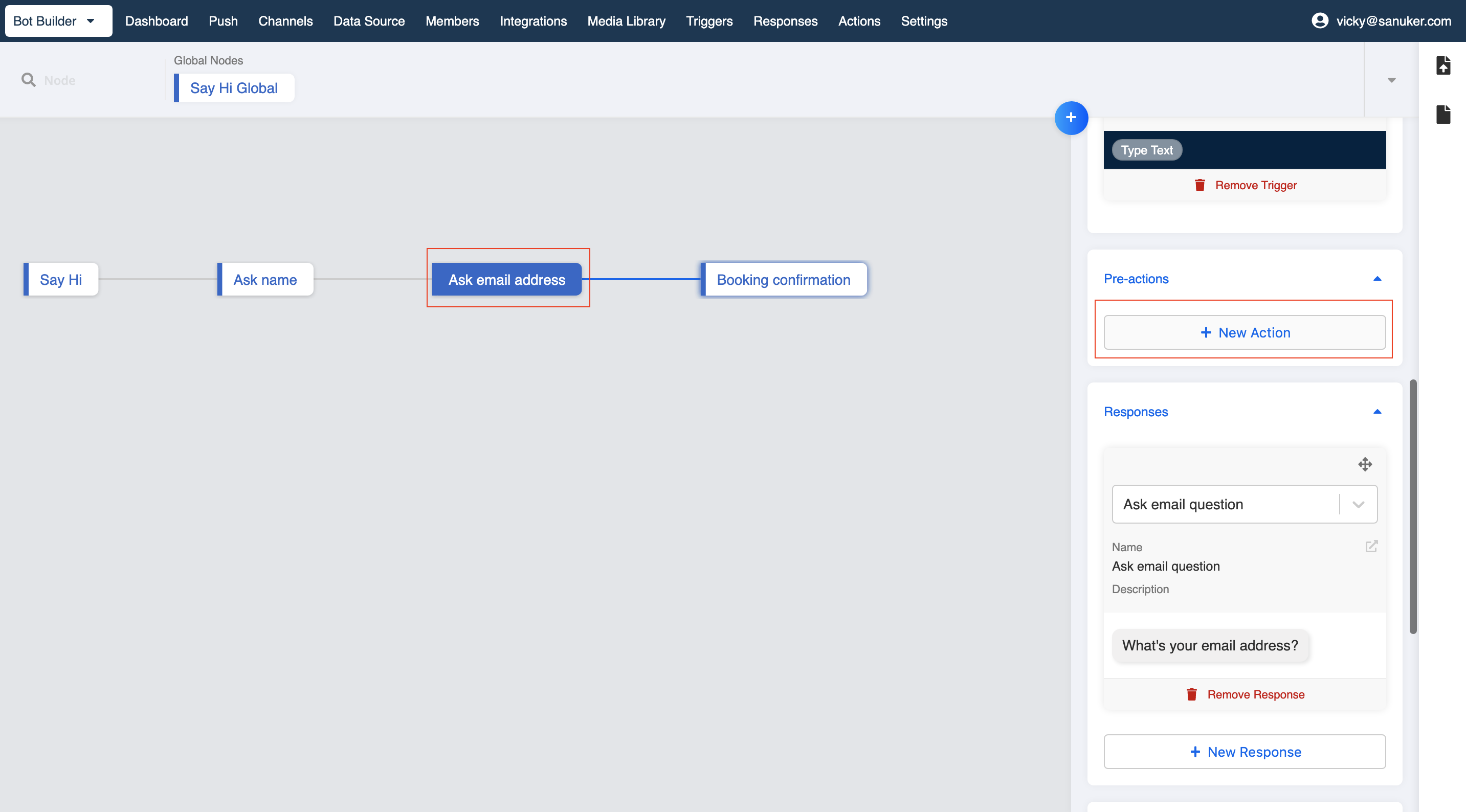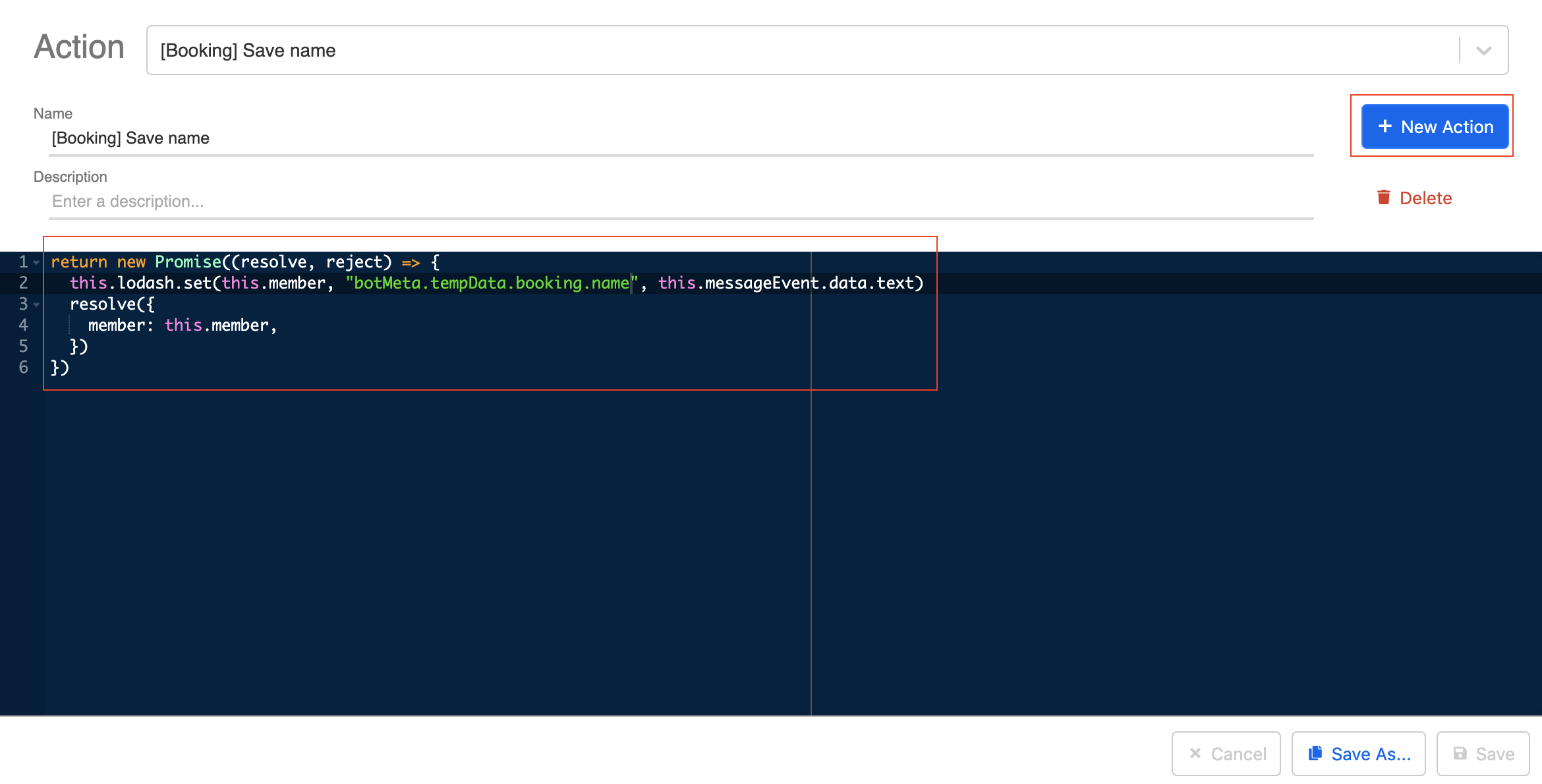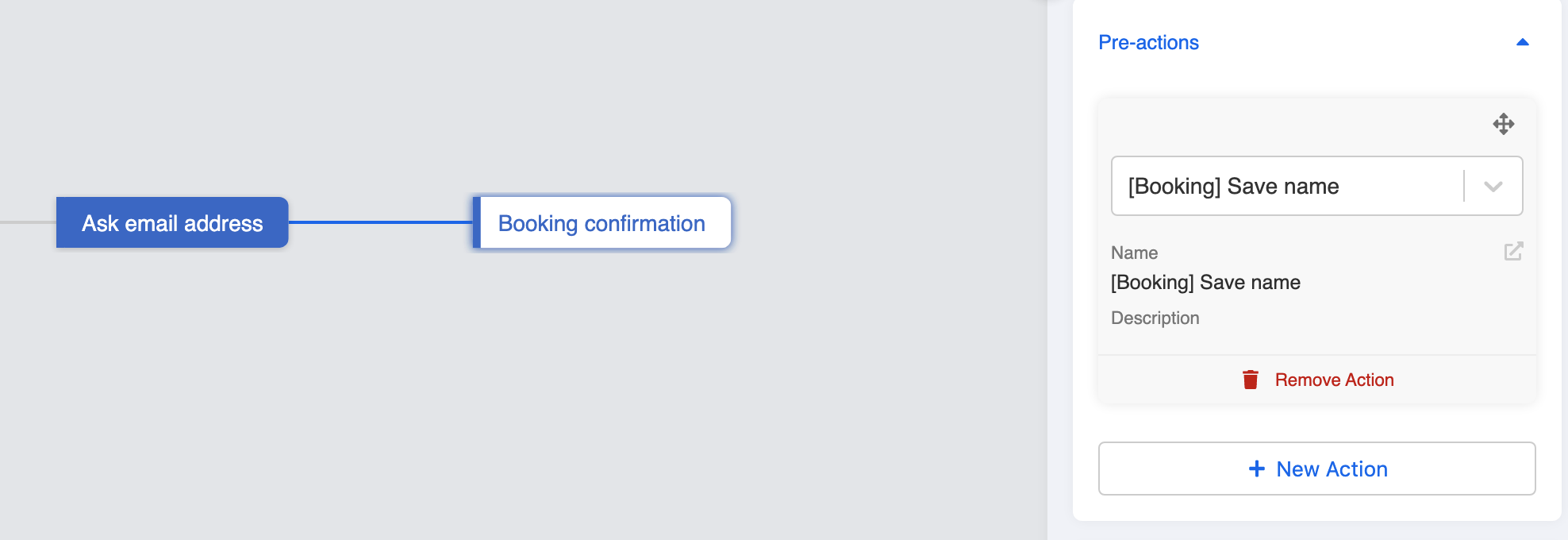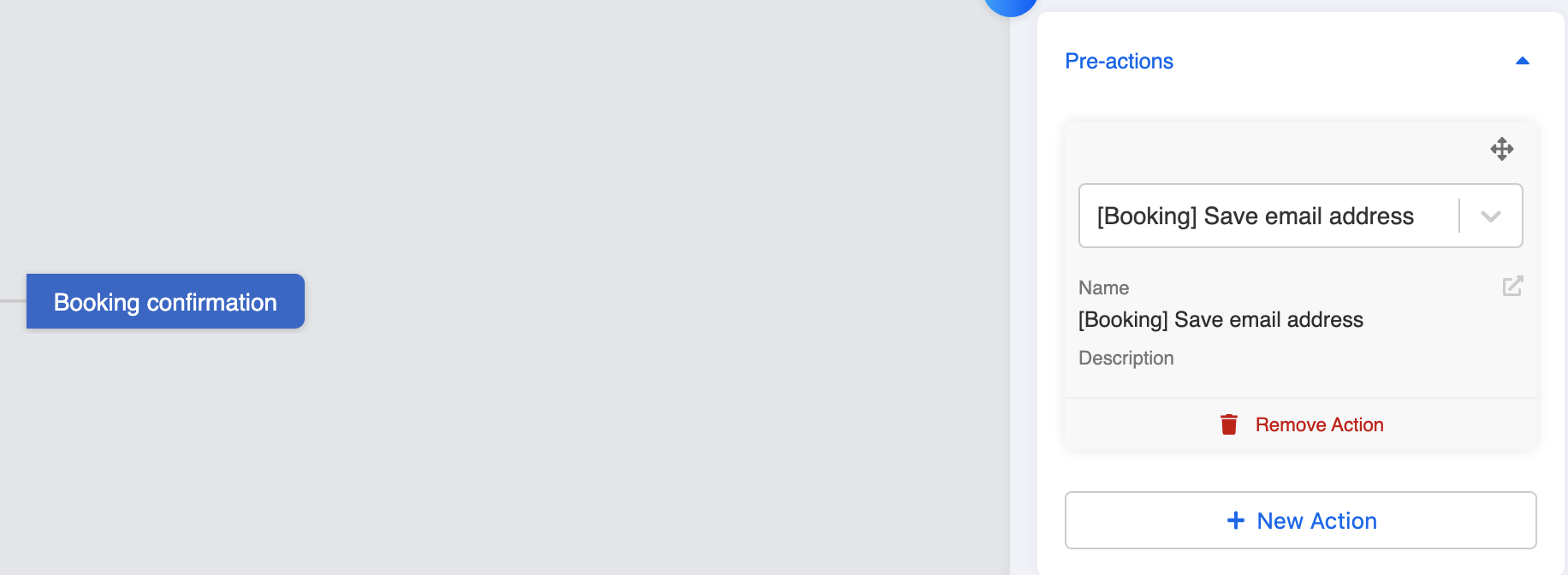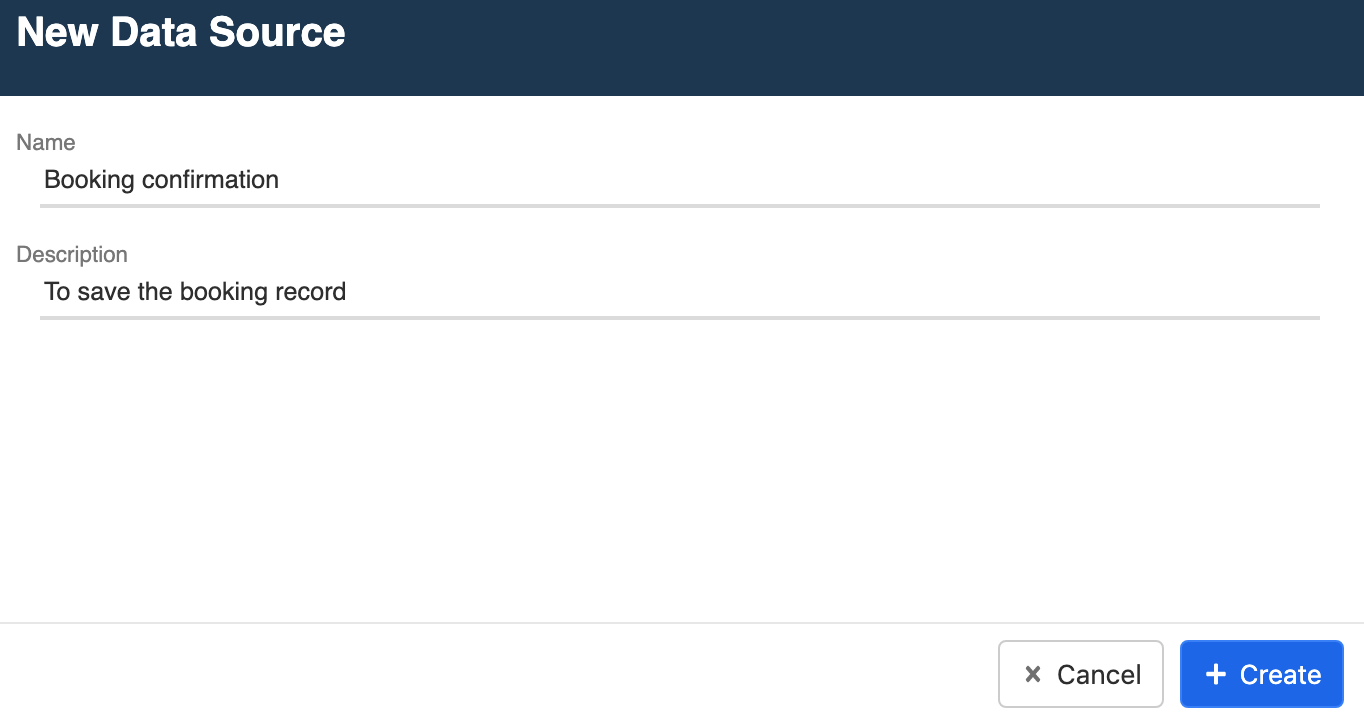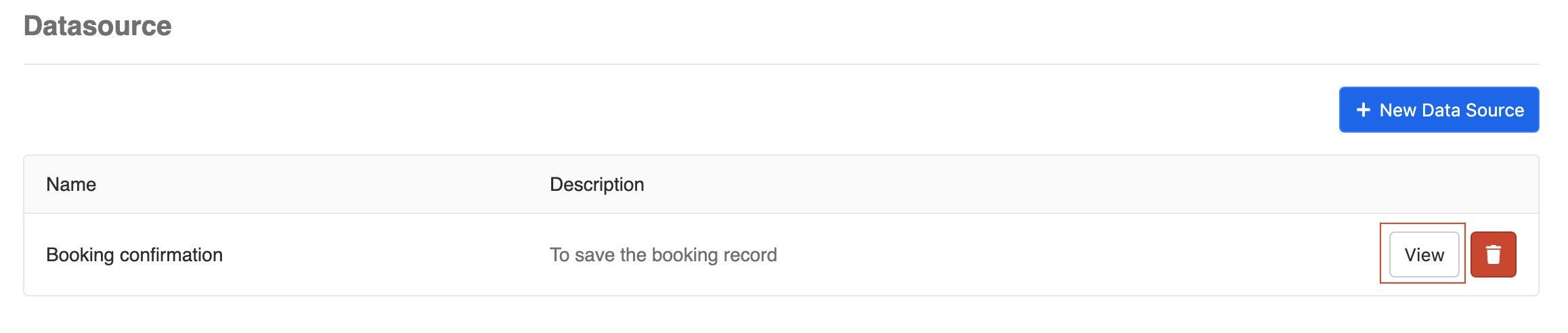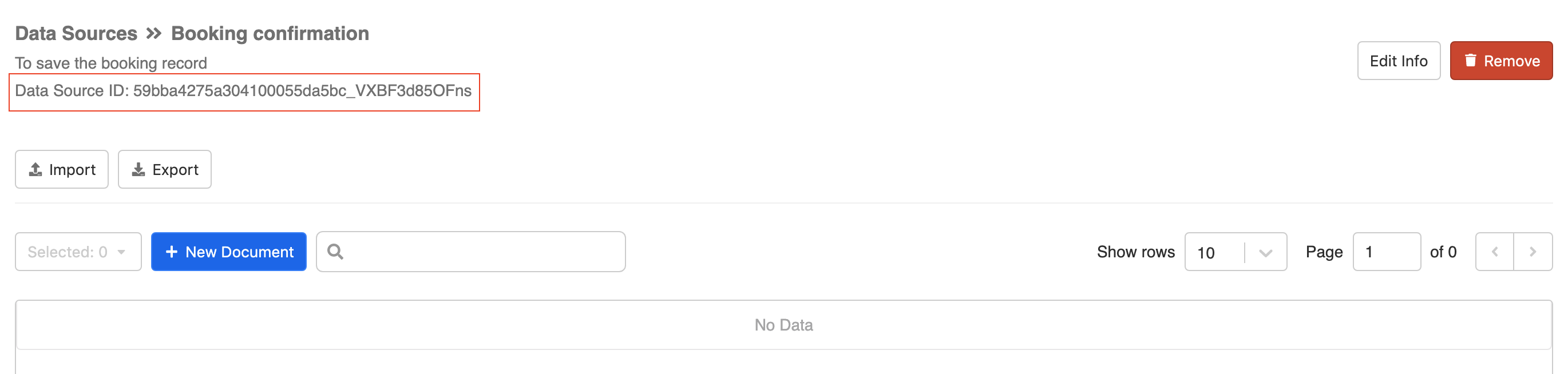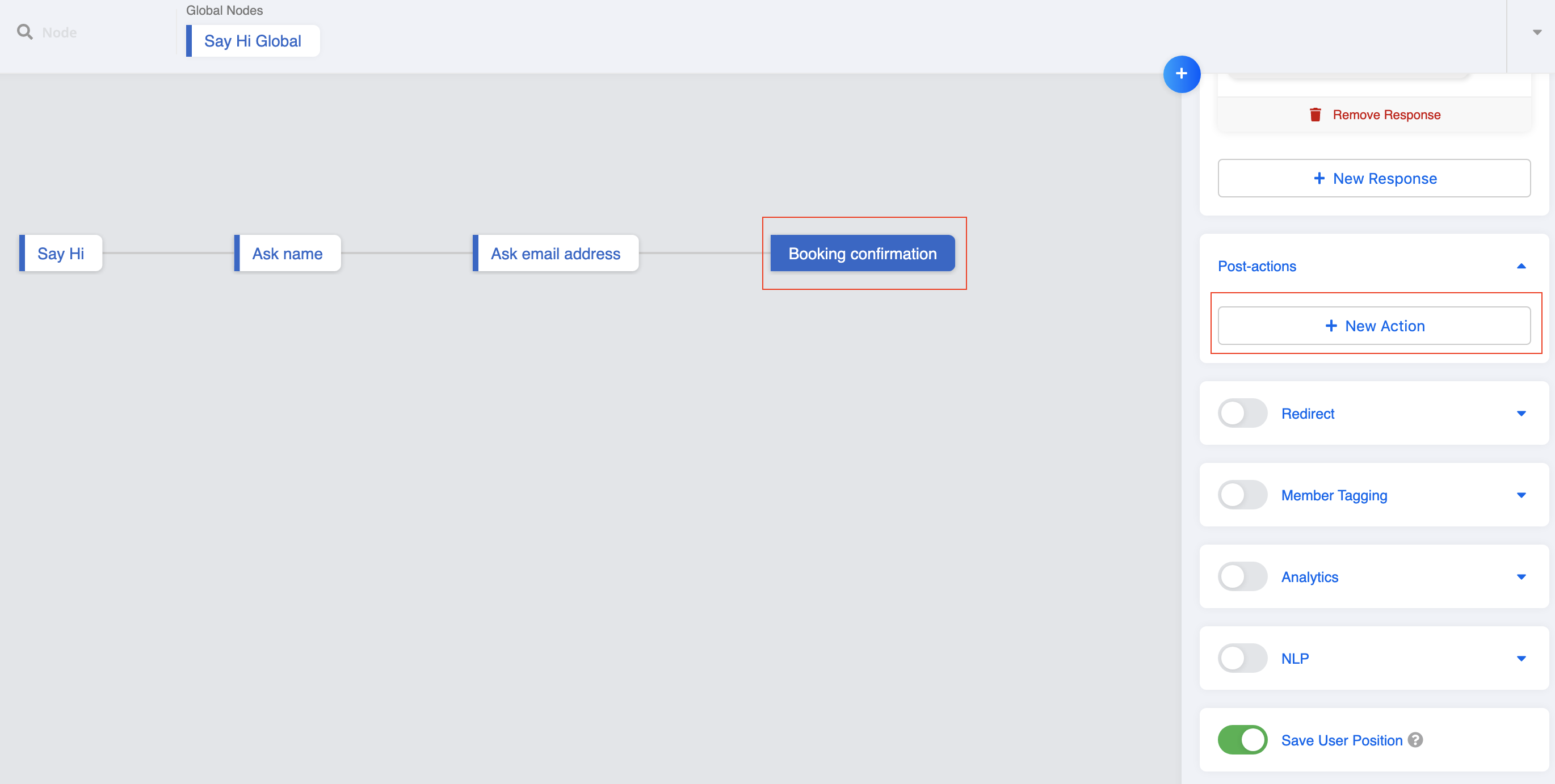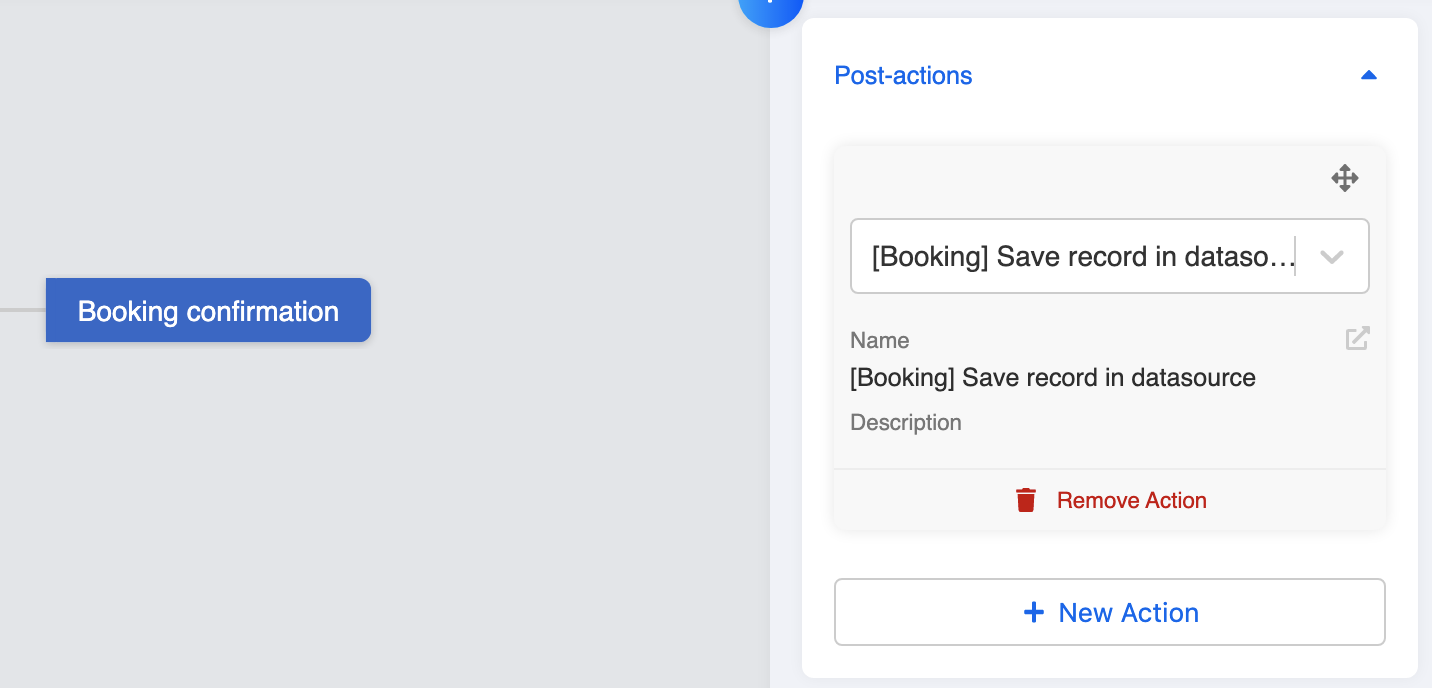连接到数据库
现在你的第一个WhatsApp聊天机器人正常工作,人们可以在你的机器人上进行预订,但如何检查预订记录?
在本节中,我们将教您如何将用户的数据保存到数据库,以便您可以拥有记录的副本。
您的结果是什么?
查看预订记录
| 属性 | 说明 |
|---|---|
成功结果 | 您还应该可以在Stella的Datasource中查看预订记录。 |
您也可以右键此处单击另存为下载示例结果树与您的聊天机器人进行交叉检查!
动手试试看
保存名称
要保存用户输入,我们必须在下一层的节点中执行操作。例如,如果我们想保存用户名,我们必须将其在节点“Ask email address”中保存,因为聊天机器人只能在后面的节点接收输入的用户名。
点击“Ask email address”节点,点击“Pre actions”下的“+New Action”。
添加pre-actions
- 点击“+New Action”创建一个新的动作来保存用户名。
保存名称
- 您可以将其保存在用户的
tempData中,并将其分类到booking的name下。
示例代码:
return new Promise((resolve, reject) => {
this.lodash.set(this.member, "botMeta.tempData.booking.name", this.messageEvent.data.text)
resolve({
member: this.member,
})
})
- 保存动作并保存节点。
保存用户名动作
保存电邮地址
同样,进入“Booking confirmation”节点,点击Pre-actions下的“+ New Action”。
点击“+New Action”创建一个新的动作来保存用户电邮地址。
保存电邮地址
- 您可以将其保存在用户的
tempData中,并将其分类到booking的email下。
示例代码:
return new Promise((resolve, reject) => {
this.lodash.set(this.member, "botMeta.tempData.booking.email", this.messageEvent.data.text)
resolve({
member: this.member,
})
})
- 保存动作并保存节点。
保存电邮地址动作
创建数据库
现在转到蓝色菜单顶部的Datasource。
单击“+New Datasource”创建一个小数据库来存储您的预订确认信息。
Datasource
- 命名您的数据库:Booking Confirmation,并单击“+Create”保存它。
命名您的数据库
- 您现在已经创建了数据库。您可以在数据库列表上看到它,然后单击“View”查看数据库的详细信息。
Datasource list
- 您可以看到您的数据库现在有没有数据,但是不用担心,我们稍后会在这个数据库中添加预订记录。现在将Data Source ID复制到您的便笺中,并保存以备以后使用。
Datasource信息
在数据库中保存记录
- 现在您可以返回工作区并转到“Booking confirmation”节点。单击Post-actions下的“+ New Action”。
添加post-action
- 单击“+ New Action”。现在可以检索用户的
tempData并将其保存回数据库中。
在数据库中保存记录
示例代码:
return new Promise(async (resolve, reject) => {
try {
await this.upsertDataToDataSource({
dataSourceId: "YOUR_DATASOURCE_ID",
data: {
"Name": this.lodash.get(this.member, "botMeta.tempData.booking.name"),
"Email": this.lodash.get(this.member, "botMeta.tempData.booking.email"),
}
})
} catch (e) {
console.log("cannot run upsertDataToDataSource, ", e.message)
}
resolve({
member: this.member
})
})
小提示:
- 请记住在脚本中输入复制的Data Source ID。
data中的对子表示列标题(“Name”)和每个记录的值(this.member.botMeta.tempData.booking.Name)。
- 保存动作并保存节点。
在数据库中保存记录
- 现在试着在WhatsApp聊天机器人上预订,检查是否可以获得成功结果 🎉